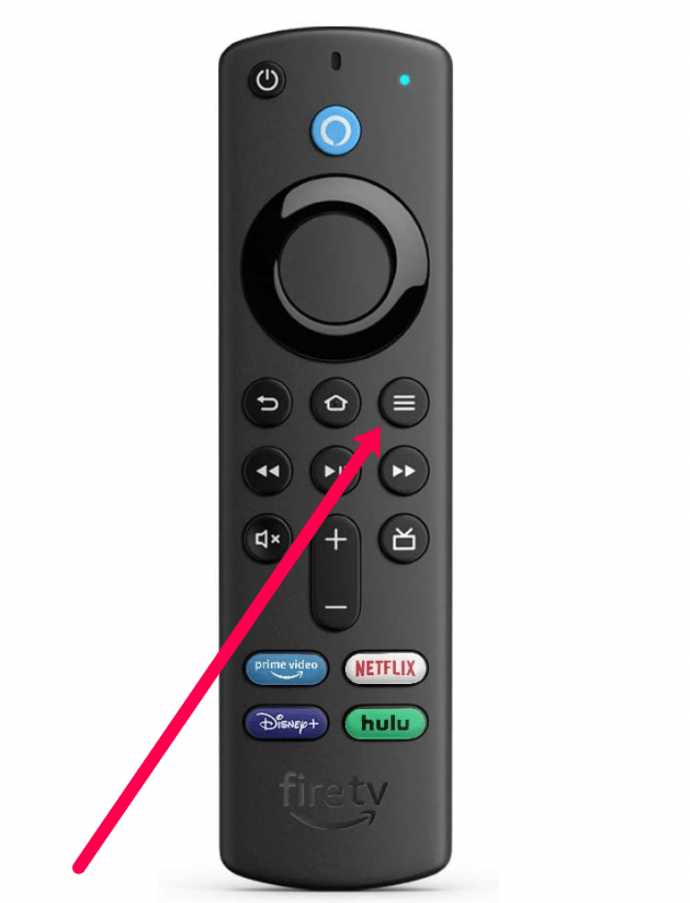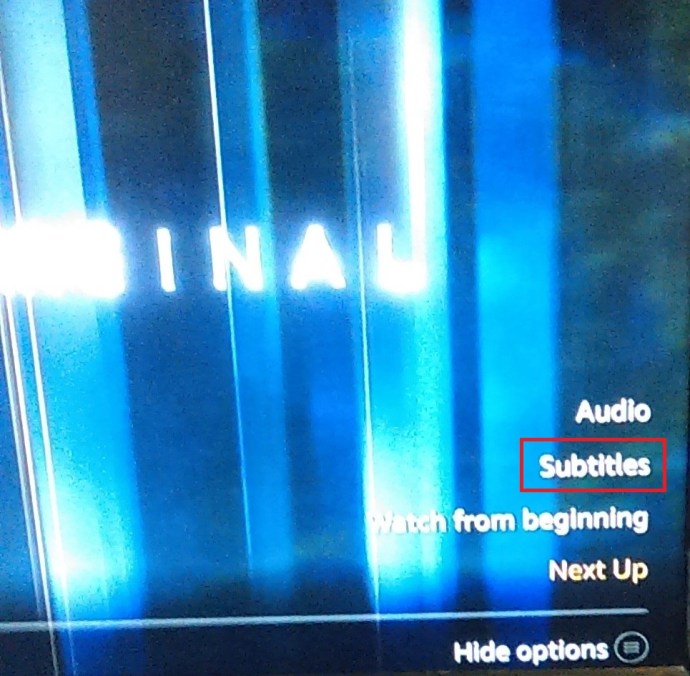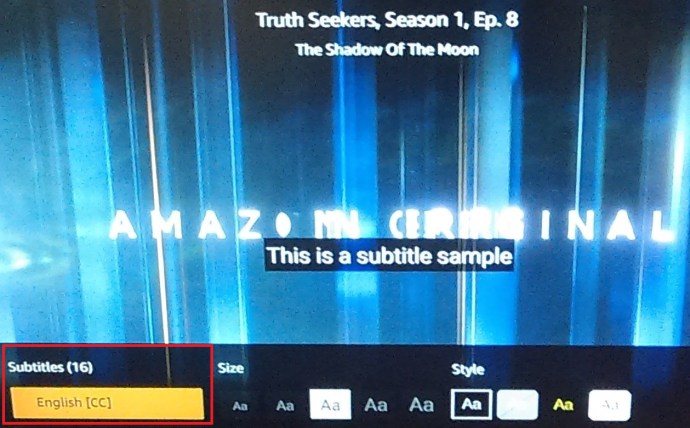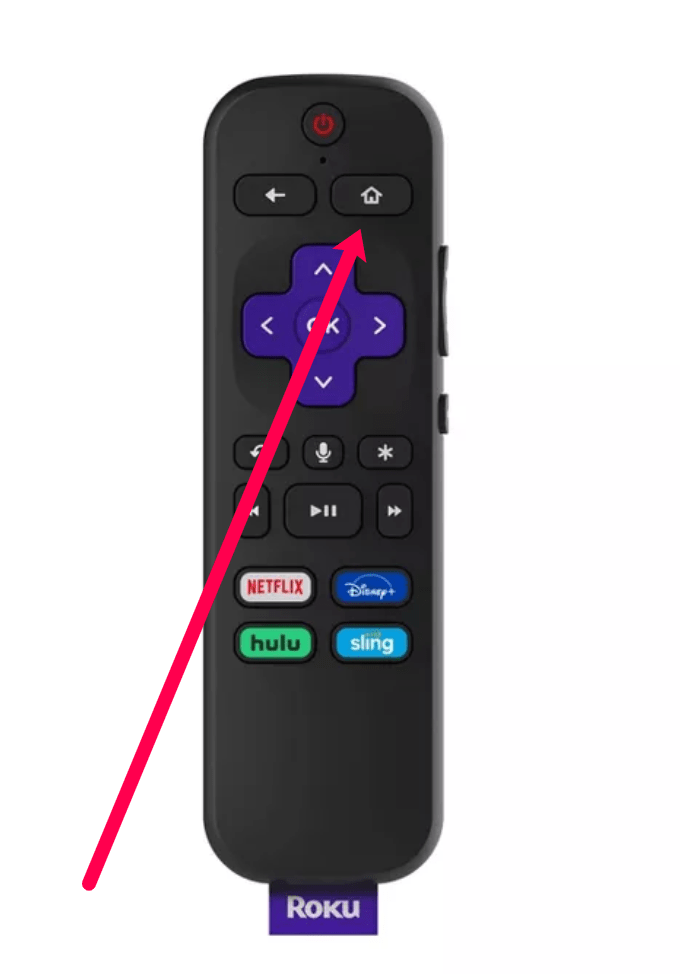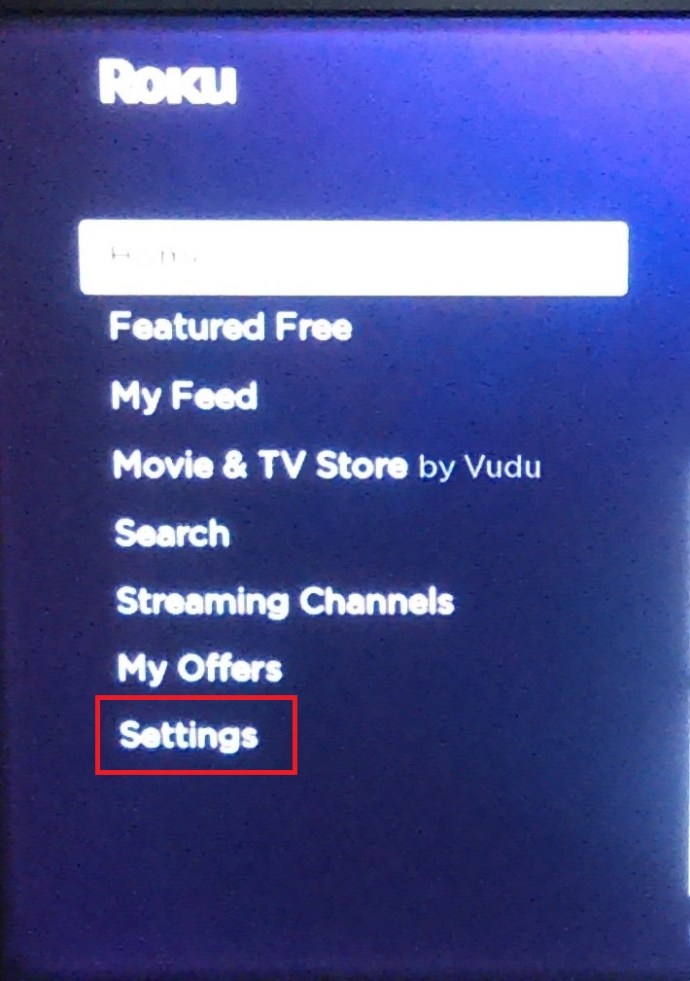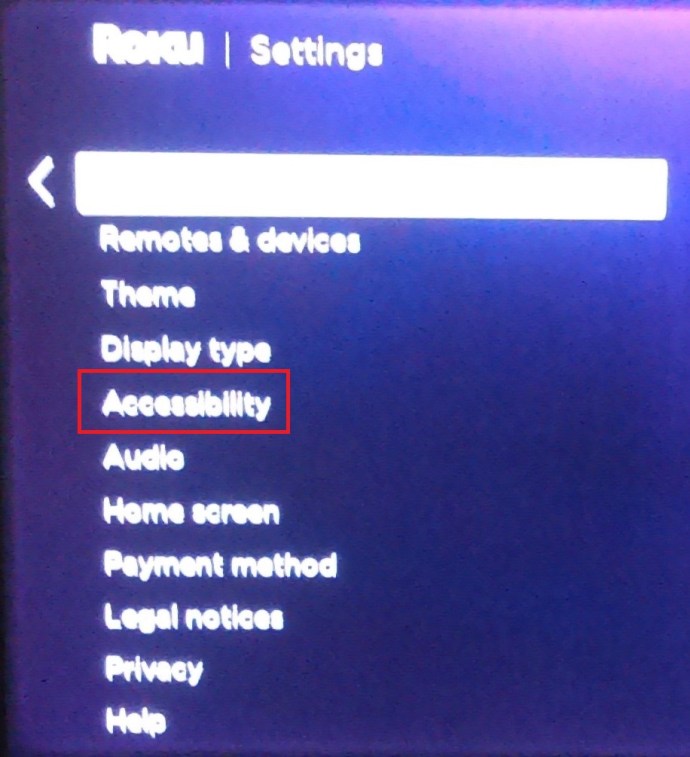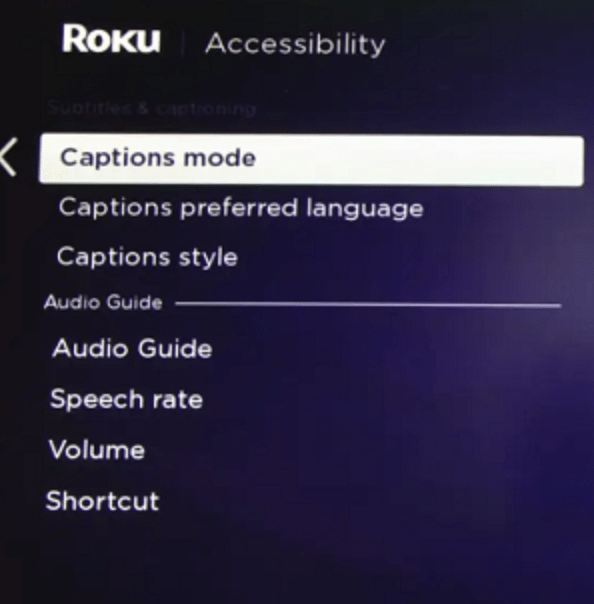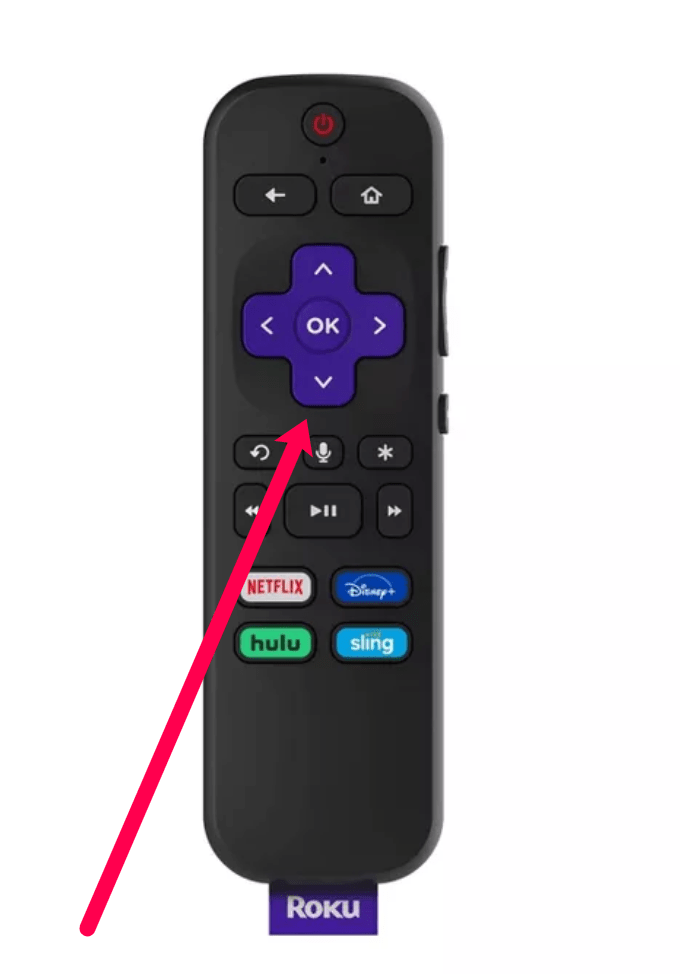Amazonプライムビデオの字幕を管理する方法[すべての主要なデバイス]
Amazonプライムビデオの紹介はほとんど必要ありません。これは、最も人気があり用途の広いストリーミングプラットフォームの1つです。さらに、それに匹敵するのが難しいカスタマイズを提供します。
![Amazonプライムビデオの字幕を管理する方法[すべての主要なデバイス]](http://cdn.blueboxerwebdesign.com/wp-content/uploads/entertainment/143/qek03br7o9.jpg)
この記事では、Firestick、Roku、スマートTVなどのAmazon PrimeVideo字幕を有効または無効にする方法について説明します。クイックガイドの他に、字幕の外観を微調整するのに役立つFAQセクションがあります。また、問題が発生した場合のトラブルシューティングのヒントもいくつかあります。

ほとんどのAmazonPrimeコンテンツには、音声ガイド、代替トラック、さまざまな字幕が含まれていることに注意してください。また、動画が特定の追加機能の組み合わせを提供することも珍しくありません。
FirestickデバイスからAmazonPrimeVideo字幕をオンまたはオフにする方法
コンテンツを再生する前に、目的の言語を選択する必要があります。
- 選択した番組を見ながら、Fire TVStickリモコンの3本の横縞ボタンを押します。
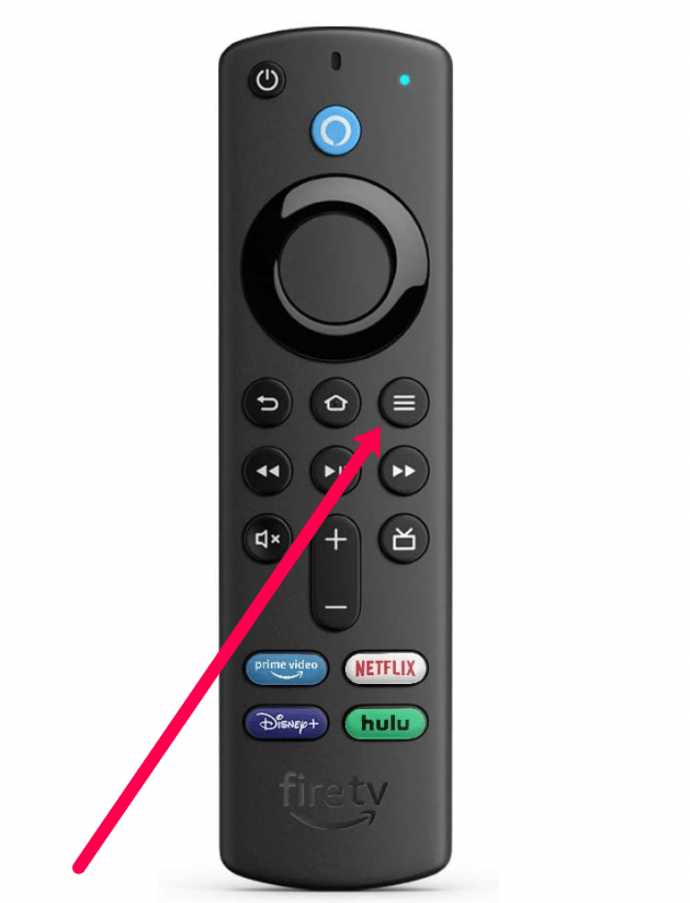
- 次に、上ボタンを押して選択します 字幕.
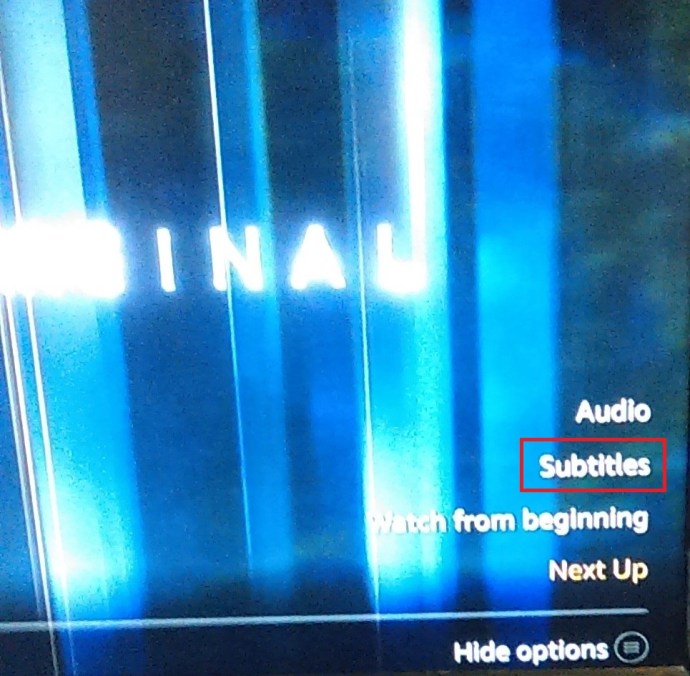
- 次に、を選択します 字幕 また。
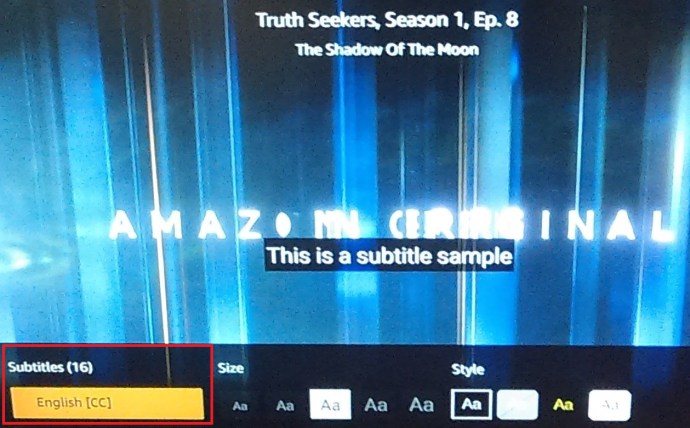
- 次に、選択した字幕を選択します。
ビデオをストリーミングするたびに、前述のCCアイコンが再生メニューに表示されます。リモコンを使用してアイコンに移動し、アイコンを選択します。このアクションにより、そのビデオの字幕のみが即座に有効になります。字幕をオフにする場合は、このプロセスを繰り返します。
XboxまたはPlayStationコンソールからAmazonプライムビデオ字幕をオン/オフにする方法
ゲームコンソールを介してAmazonPrime Videoにアクセスしている場合、字幕を有効/無効にする手順は、Fire TVStickで説明した手順と同じです。ただし、リモコンを使用する代わりに、コンソールのジョイスティックまたはコントローラーのボタンとナビゲーションロッカーを使用できます。

RokuデバイスからAmazonプライムビデオ字幕をオン/オフにする方法
アクセスできる機能の数は、使用しているデバイスによって異なります。 Rokuはプリセット字幕をサポートしていませんが、これはそれらを使用できないという意味ではありません。字幕の設定はRokuメニューから変更されます。方法は次のとおりです。
- Rokuリモコンをつかんで、 ホームボタン.
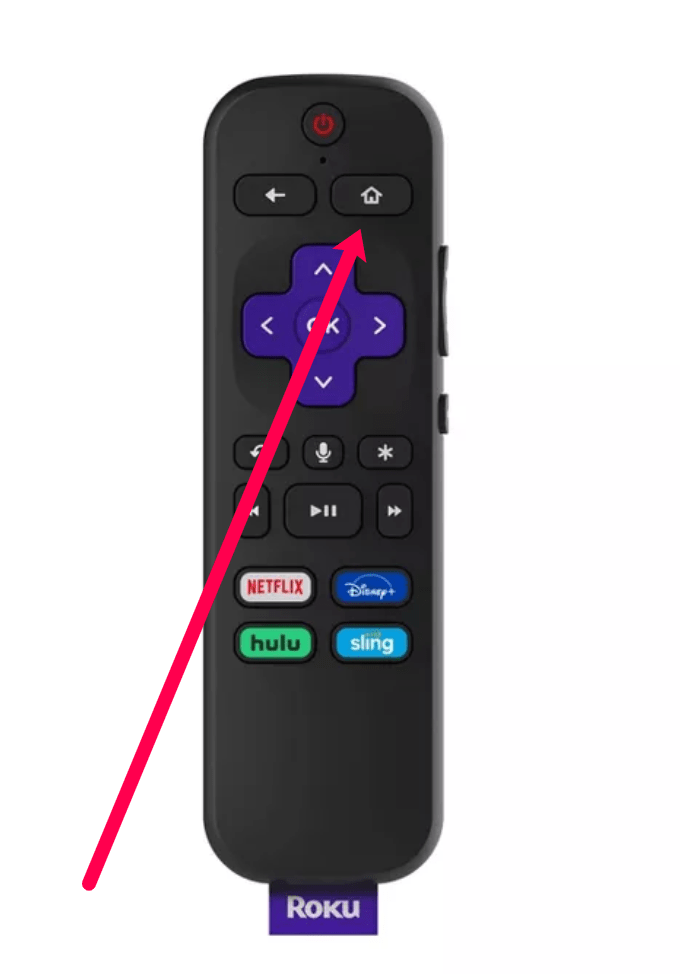
- 次に、を選択します 設定 メニューの左側にあります。
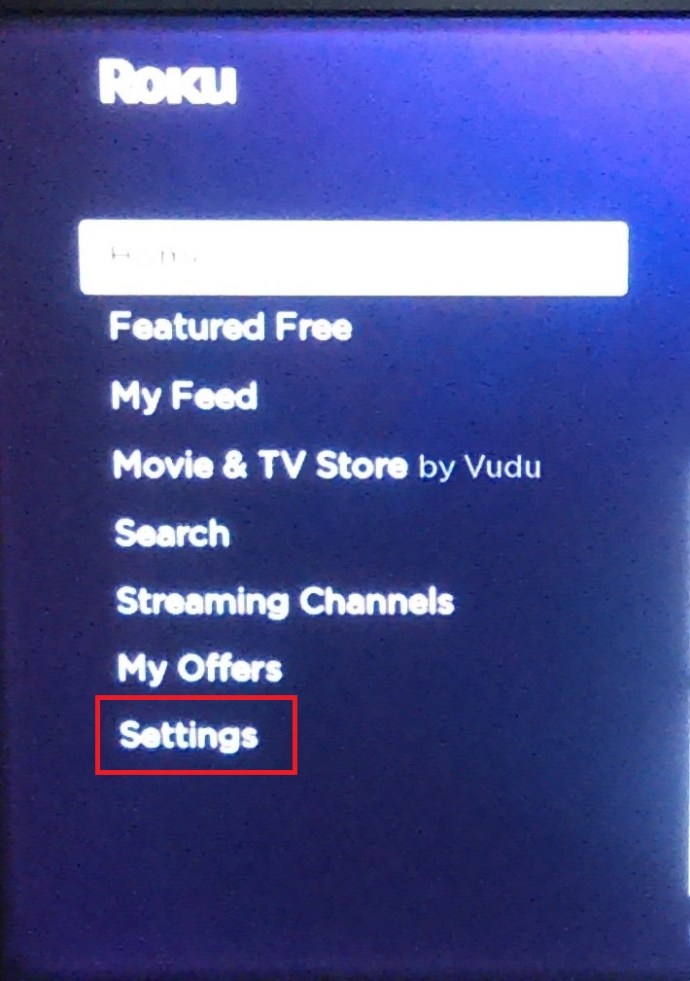
- 案内する アクセシビリティ.
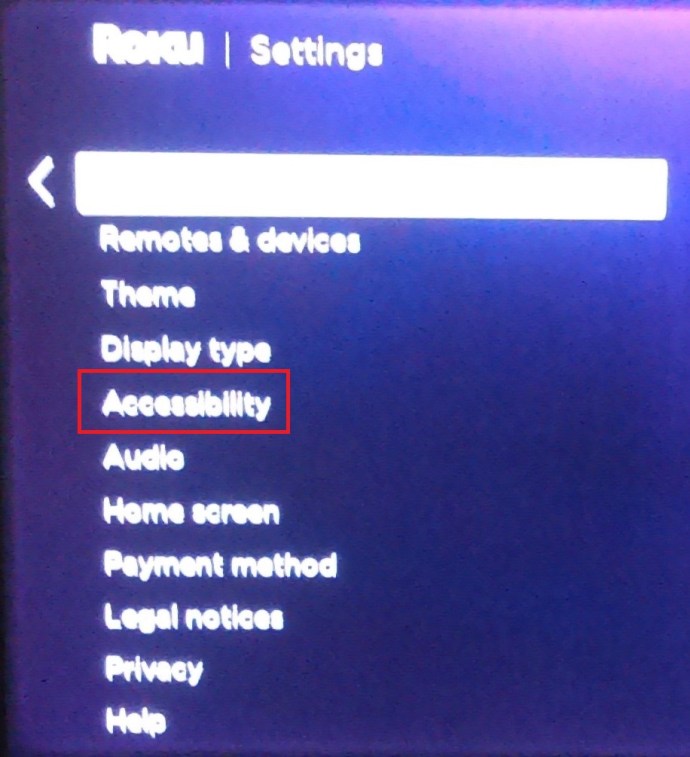
- 次に、 キャプションモード, 次に、[オン]、[オフ]、[常に]、または[再生時]の3つのオプションのいずれかを選択します。
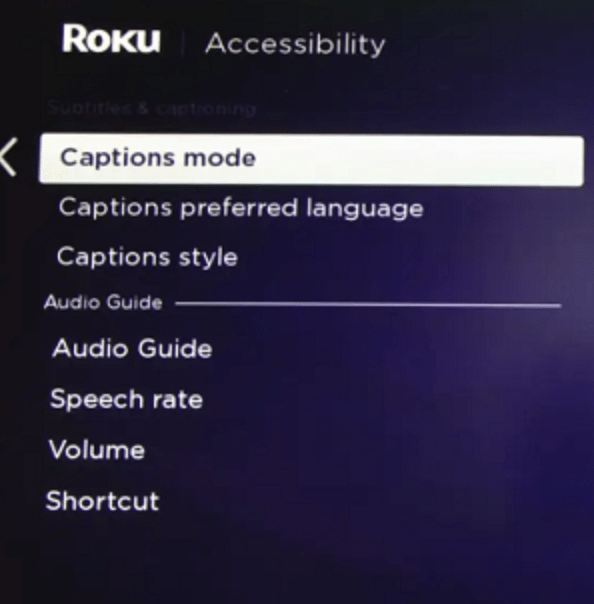
- これで、ビデオを再生して、 下矢印ボタン リモコンで情報ウィンドウを表示します。
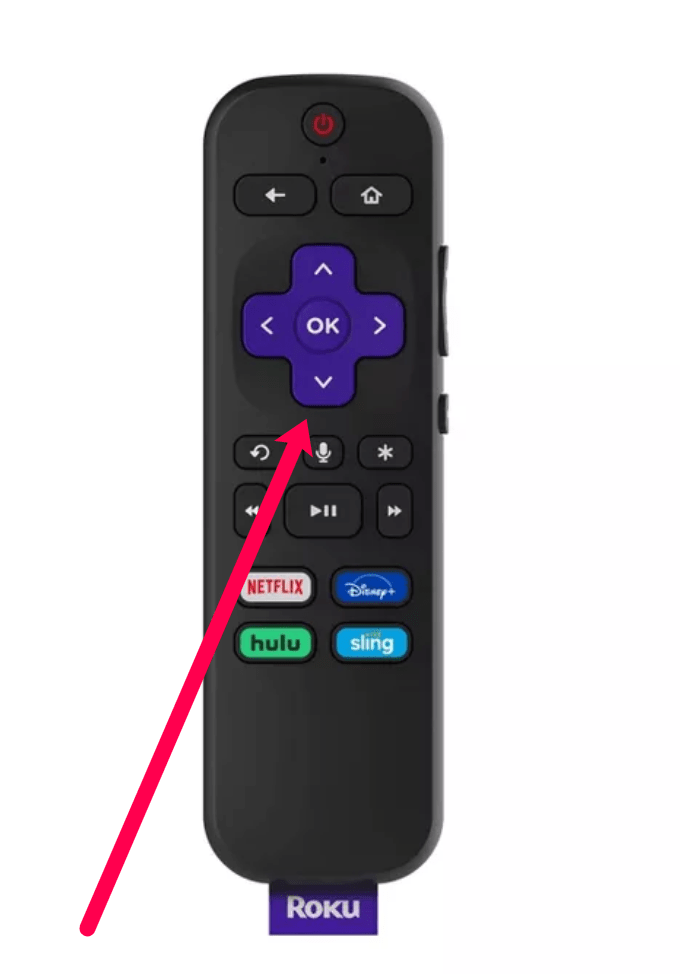
- CCアイコンがウィンドウの右側に表示されます。字幕を有効または無効にするには、これを選択します。

ノート:
以前のRokuデバイスを使用している場合は、を押して字幕にアクセスします アスタリスク(*)キー リモコンで。ただし、Roku Ultra以降では、を押す必要があります ダウンキー.
AndroidまたはiPhoneからAmazonプライムビデオ字幕をオン/オフにする方法
Amazonプライムビデオアプリで字幕を有効または無効にする方法は、iOSデバイスとAndroidデバイスで同じです。もちろん、このセクションでは、アプリをインストールしてログインしていることを前提としています。
![Amazonプライムビデオの字幕を管理する[すべての主要デバイス]](http://cdn.blueboxerwebdesign.com/wp-content/uploads/entertainment/143/qek03br7o9-12.jpg)
- Prime Videoアプリを起動し、ストリーミングするコンテンツを選択します。ビデオの再生中に、画面をタップして再生コントロールにアクセスします。
- をタップします ふきだしアイコン 画面の右上隅で、字幕を選択します。
それらを無効にする場合は、アクションを繰り返して選択します オフ 字幕の下。
PCまたはMacからAmazonプライムビデオの字幕をオンまたはオフにする方法
Amazon Prime Videoには優れたWebクライアントがあり、字幕をオンにすることはPCとMacで同じです。それだけでなく、必要な手順も、使用している可能性のある他のデバイスと同じロジックに従います。

見たい動画を見つけて再生します。次に、再生メニューにアクセスし、画面の右上隅にあるテキストバブルをクリックします。
[字幕]で、字幕言語を選択して機能を有効にします。右側に[オーディオ]メニューがあり、可能な場合は別のオーディオ言語を選択できます。
スマートテレビからAmazonプライムビデオの字幕をオン/オフにする方法:Samsung、LG、Panasonic、Sony、Vizio
今では、スマートテレビを介してプライムビデオの字幕をオンまたはオフにする方法を推測するのは難しいことではありません。ビデオを再生し、再生メニューにアクセスし、CCアイコンを選択して字幕のオンとオフを切り替えます。
すばらしいのは、Prime Videoアプリが、人気のあるすべてのTVブランドに加えて、おそらくこれまで聞いたことのないいくつかのブランドで利用できることです。一部のスマートテレビでAmazonプライムビデオの字幕を有効にする方法は次のとおりです。
サムスンTVプライムビデオ字幕コントロール
- SamsungスマートTVで字幕を有効にするには、デバイスにアクセスします 設定.
- 次に、に移動します アクセシビリティ.
- 次に、を選択します キャプション設定 を選択します キャプション オプション。字幕を有効にすると、キャプションの横の円が緑色に変わります。

同じメニューも特徴 キャプションモード. この設定をデフォルトのままにしておいてください。そうしないと、字幕の再生が損なわれる可能性があります。
LGTVプライムビデオ字幕コントロール
- LGのリモコンを手に取り、 ホームボタン、次にを選択します 設定アイコン 画面の右上のセクションにあります。
- を選択 アクセシビリティ 画面の下部にあるタブをクリックして、 オン また オフ クローズドキャプションメニューの下。これで、Prime Videoにアクセスし、見たいコンテンツを再生して、 CCアイコン そこの。
パナソニックTVプライムビデオ字幕コントロール
新しいパナソニックテレビをお持ちの場合は、リモコンを見てください。CCボタンがあるはずです。を押す CCボタン 字幕のオンとオフを瞬時に切り替えます。

古いモデルをお持ちの方は、リモコンの対応するボタンを押してテレビメニューにアクセスする必要があります。中に入ると、 設定 とヒット わかった ボタン。 CCに到達するまでセットアップメニューを下にスクロールし、を押します わかった また。選ぶ オン また オフ CCメニュー内で、を押して確認します わかった.
ソニーTVプライムビデオ字幕コントロール
- ソニーのリモコンで、 ホームボタン と選択します 設定 ホームメニューから。
- 次に、に移動します デジタルセットアップ を押して選択を確認します 丸いボタン.
- 選ぶ 字幕の設定, を押します 丸いボタン もう一度、使用する字幕オプションを選択します。戻るには、を押します ホームボタン 2回、起動 プライムビデオ、次にビデオ内の字幕をオンまたはオフにします。

VizioTVプライムビデオ字幕コントロール
- 繰り返しますが、それはすべてリモコンのボタンを押すことから始まります。今回は、 メニューボタン.
- ナビゲーションロッカーを使用して、下に移動して選択します クローズドキャプション メニューから。
- 選ぶ クローズドキャプション もう一度、リモコンの左右のロッカーを使用して、字幕のオンとオフを切り替えます。 Vizioは、アナログおよびデジタルのクローズドキャプションも提供しています。ほとんどの場合、ここでは何も変更する必要はありません。

どちらの見方をしても、PrimeVideoは考慮すべき力です。正確には、字幕プリセットを提供する別のストリーミングサービスを見つけるのは難しいでしょう。それを素晴らしいコンテンツのセレクションと組み合わせると、PrimeVideoは本当に最高のサービスです。
その他のFAQ
ご覧のとおり、Amazon Prime Videoは使いやすく、十分にサポートされており、字幕を使用するためにハックを使用する必要はありません。それでも、興味があるかもしれないいくつかの質問への答えをチェックしてください。
プライムビデオの字幕言語を変更できますか?
簡単な答えは「はい」です。再生メニューにアクセスするときに、テキストボックスアイコンまたはCCアイコンをクリックすると、使用可能な言語が表示されます。使用する言語に到達するまでメニューをスクロールまたは下にスワイプして選択します。

同じポップアップウィンドウで、オーディオの再生を変更できます。ただし、このオプションはすべてのコンテンツで使用できるとは限りません。さらに、可用性は使用しているストリーミングデバイスによって異なります。
字幕は戻ってきます。私に何ができる?
間違いなく、頑固な字幕は迷惑です。ただし、原因を見つけて問題を簡単に修正できるはずです。
ストリーミングデバイスの字幕またはクローズドキャプションの設定を調べることから始めます。これらは通常、Prime Videoの設定を上書きすることはできませんが、確認しても問題はありません。次に、AmazonプロファイルのCC設定の確認に進みます。

それが邪魔にならないように、再生を再開すると、字幕は完全に消えるはずです。
テキストサイズを調整できますか
はい、PrimeVideoで字幕のテキストサイズを調整できます。再生メニューにアクセスし、テキストボックスアイコンを選択します。 [字幕]ポップアップウィンドウの下に、[字幕設定]オプションがあります。
字幕設定メニューのレイアウトは、使用しているストリーミングデバイスによって異なる場合があります。ただし、サイズを効果的に変更する字幕スタイルを選択できます。また、フォントの色、アウトライン、背景などの個々の機能を調整できます。
フォントサイズを変更できますか?
フォントサイズは、テキストサイズを変更するのと同じ方法で変更します。 [字幕設定]メニューに入ったら、[フォントサイズ]を選択し、表示設定に合ったものを選択します。
ただし、PrimeVideoの字幕プリセットを作成することもできます。 Amazonプロファイルにログインし、ハンバーガーアイコンをクリックして、[Prime Video]を選択し、[設定]を選択します。

[字幕]タブに移動し、[プリセット]の下の[編集]オプションをクリックして、最適なフォントサイズを設定します。
プライムビデオの字幕が同期していない場合はどうすればよいですか?
字幕をすばやく再起動するか、ストリームの再生で字幕の同期の問題を解決できるはずですが、必ずしも簡単ではありません。一部の放送局は異なる字幕形式を使用しているため、ストリーミングデバイスの設定を変更する必要がある場合があります。
セカンダリデジタルまたはアナログ字幕オプションの場合、設定でCC2またはCC3を選択する必要がある場合があります。このシナリオは通常、エキゾチックな字幕を使用したいときに発生しますが、放送局の要件を再確認する必要があります。